CAD设计图纸怎么转换为PDF文件?
大家好,我是小溜,很多设计师将图纸发送给客户时,设计图纸是CAD文件格式客户完全打不开。所以只要把CAD文件转换为PDF文件再发送给客户,这样客户就能正常查看文件内容了,下面我们一起来了解CAD设计图纸怎么转换为PDF的吧!
溜溜自学网还为大家准备了“CAD”相关视频教程,快点击查看>>
工具/软件
硬件型号:小新Pro14
系统版本:Windows7
所需软件:CAD编辑器
方法/步骤
第1步
cad文件是一种很特殊的文件格式,通常也只有从事设计行业的人才会解除到这类文件格式。因此想将cad文件转换为pdf文件,就需要准备好可用的转换工具。大家在百度中搜索pdf转换器,并在电脑中准备好一个可支持cad转pdf的pdf转换器。

第2步
将准备好的转换器打开,在转换器操作界面内,鼠标点击左侧的【特色功能】——【CAD转PDF】。
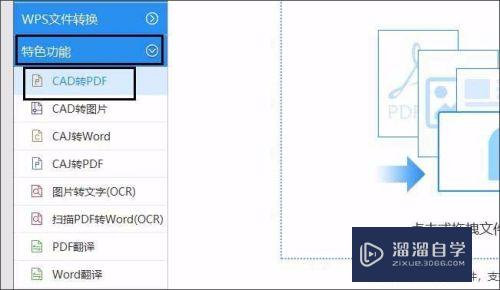
第3步
将保存cad文件的文件夹打开,在其中鼠标左击选中要转换的cad文件,再将该文件拖拽添加到转换器内。
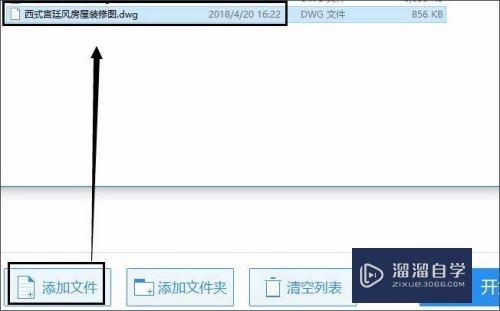
第4步
在转换器界面内的下方,可设置转换后pdf文件的色彩、pdf文件的页面大小、pdf文件的背景颜色以及pdf文件的质量。
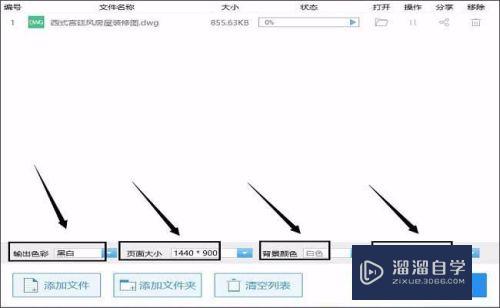
第5步
在转换开始前需要给转换后的pdf文件设置个保存地址,便于转换完成后对于文件地查找。鼠标点击界面内的【自定义】,再点击其右侧的【浏览】。
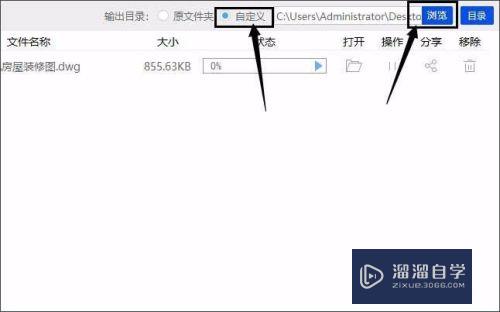
第6步
然后会出现个本地窗口,在此窗口中找到合适的保存地址并左击选中,再点击窗口内右下角的【选择文件夹】,保存地址就设置完成了。
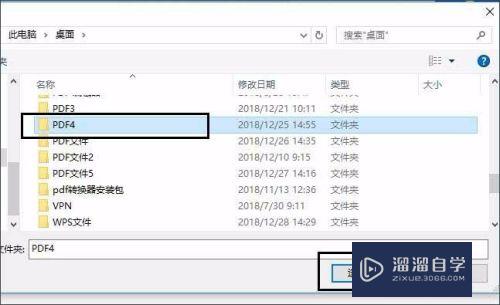
第7步
在转换器界面内的右下角有个【开始转换】,当一切设置完成后,鼠标点击【开始转换】,转换器就将开始cad转pdf的操作。
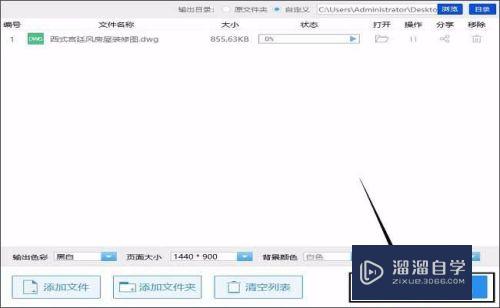
第8步
当转换器中【状态】选项下的方框内数字由零到百后,意味着转换完成。鼠标点击【分享】选项下的图标就能将转换后的pdf格式文件直接发送给他人了。

第9步
如果大家感觉安装转换器较为麻烦,大家也可在百度中搜索cad转pdf在线转换,鼠标点击进入到搜索得网页页面中,完成在线转换。
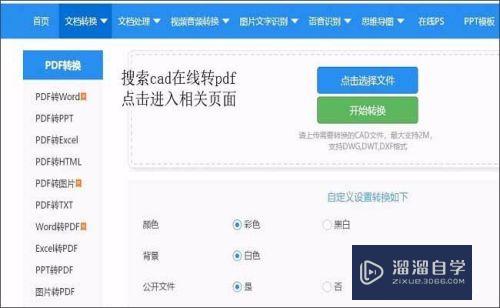
第10步
鼠标点击页面当中的【点击选择文件】选项,在弹出的窗口中找到且左击选中要转换的cad文件,再点击右下角【打开】,可将cad文件添加到页面中。
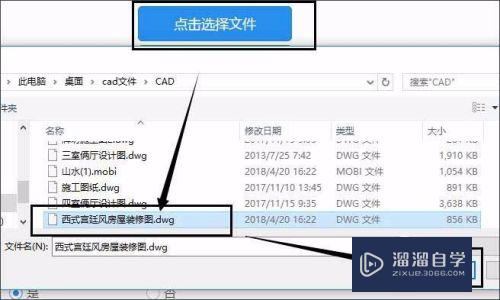
第11步
在添加的文件缩略图下方,有个自定义设置转换,大家根据自己的需求设置好转换后文件的颜色、文件的背景颜色以及是否公开转换后的文件。
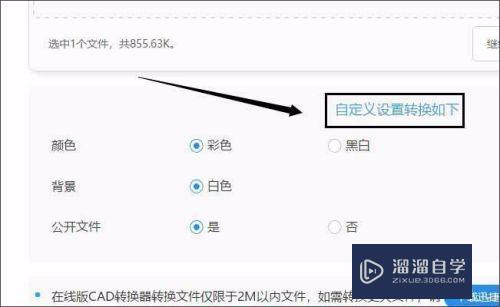
第12步
接着鼠标点击文件缩略图右下角的【开始转换】,整个转换的过程预计所需要的时间,在页面当中也会告知大家。
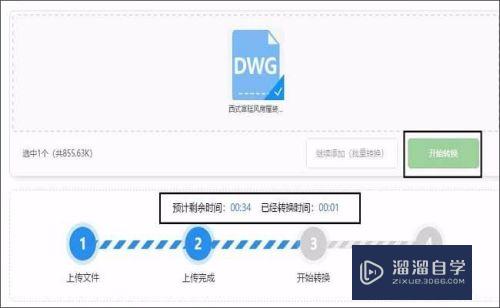
第13步
转换完成后点击文件缩略图下的【预览】查看转换后的文件是否发生错误改变。如若无误,鼠标点击右下角的【开始下载】将转换后的pdf文件下载到电脑中保存即可。
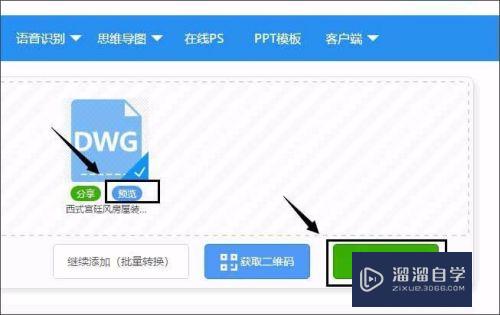
第14步
如何将cad设计图纸转换为pdf文件的方法以及具体操作过程,都在文章内容中详细得教给了大家。Cad与pdf本身是两种毫无关联的文件格式,但是只要运用正确地转换方法,二者之前还是能轻松实现转换。希望这篇文章中的内容能给大家今后的工作、生活带来帮助。
注意/提示
以上“如何将CAD设计图纸转换为PDF文件?”的内容小溜就介绍到这里,希望小溜今天分享的内容能够帮助小伙伴们解决问题,并且溜溜自学网还有更多关于软件相关内容的介绍,需要的朋友可以到本站来学习哦!










